Dify 实战教程 | 10分钟搭建你的 Chatflow(数据可视化助手)
在Dify 1.3.1版本中,Chatflow(对话流程编排器)提供了一种逻辑清晰、结构明确的方式来构建应用,特别适合处理需要多步骤和复杂逻辑的任务,如Excel数据可视化助手。与单轮对话的聊天助手和多步骤任务的Agent相比,Chatflow通过可视化流程和强控制节点,更适合结构化处理和引导用户提问。构建过程包括新建Chatflow类型应用、填写应用信息、设计对话流程(如文件上传、数据提取、图表
使用Dify最新版本:Dify 1.3.1
🌟 本篇我们来聊聊如何使用 Dify 的 Chatflow(对话流程编排器),构建一个Excel 数据可视化助手。在此前的教程中,我们介绍了「聊天助手」和「Agent」构建助手的使用方式,本篇将介绍一种更可控、逻辑更清晰的构建方式——Chatflow 应用。

🧩 一句话区分:聊天助手、Agent 和 Chatflow?
|
应用类型 |
特点 |
是否适合 Excel 可视化场景 |
|---|---|---|
|
聊天助手 |
单轮对话、轻逻辑控制 |
❌ 功能太轻,无法处理上传文件和复杂逻辑 |
|
Agent |
多步骤任务,支持文件插件 |
✅ 可行但逻辑难控制 |
|
Chatflow |
可视化流程,强控制节点、支持上传变量 |
✅✅ 更适合结构化处理与引导提问 |
第一步:新建应用,选择 ChatFlow 类型
打开 Dify 控制台,点击【工作室】按钮。
选择应用类型为:ChatFlow,然后点击【创建空白应用】。

第二步:填写 Chatflow 信息
进入配置页,填写基本信息:
-
应用名称:数据可视化助手
-
应用描述:Excel 数据可视化助手
-
应用图标:上传符合的小图标

第三步:设计对话流程
ChatFlow 顾名思义,就是一个对话流程,对话流程通过一个个节点,引导用户按照我们既定的方向提问,并给出答案。
打开可视化编辑器,我们设计如下流程:
-
开始节点:用户上传Excel 表格,并填入用户需求
-
文档提取节点:提取上传的Excle表格数据
-
并行两个节点
-
图表判断节点:根据用户需求,判定需要使用那种图形判断。
-
JSON转换节点:将Excle 数据转换成 Json格式。
-
-
图形插件节点:根据“图表类型” + “JSON数据” 生成图表。
-
输出节点:将图表输出到聊天窗口中。

3.1、开始节点
开始节点,提供“Excle”文件上传和用户需求输入。

3.2、文档提取节器
文档提取器,用来接收,从“开始节点” 传递过来的用户上传的 Excel 文件。

3.3、并行处理
3.3.1、图表类型判断
图表类型判断,使用的是 LLM节点。
根据“开始节点” 中用户输入的用户需求,如:”帮我生成销售数据饼图?” 来判定需要生成的图表类型。

3.3.2、JSON转换
“JSON转换” ,也是一个 LLM节点。
“JSON转换“,用来将 Excel 中的数据,转换为JSON格式的数据,方便后边图表插件生成图表。

3.4、图表插件“ROOKIE_DATA_ALCHEMY”
ROOKIE_DATA_ALCHEMY 可以直接从插件市场下载
图表插件主要需要的两个参数:
-
JSON 格式的数据,来自于 ”JSON转换“ 节点。
-
图表类型数据,来自于“图表类型判断器”节点。

3.5、输出图表
输出图表,直接输出插件的内容即可。

🚀 第四步:发布并测试应用
-
点击「发布」
-
获取 Web 链接或嵌入代码
-
在聊天页面进行模拟对话

生成销售数据,饼图,

📌 总结
Chatflow 是逻辑清晰、结构明确的可视化对话工具。对于数据可视化助手这种需要用户输入多个参数再进行判断输出的任务来说,Chatflow 是远比“聊天助手”更适合的构建方式!

DAMO开发者矩阵,由阿里巴巴达摩院和中国互联网协会联合发起,致力于探讨最前沿的技术趋势与应用成果,搭建高质量的交流与分享平台,推动技术创新与产业应用链接,围绕“人工智能与新型计算”构建开放共享的开发者生态。
更多推荐
 已为社区贡献3条内容
已为社区贡献3条内容
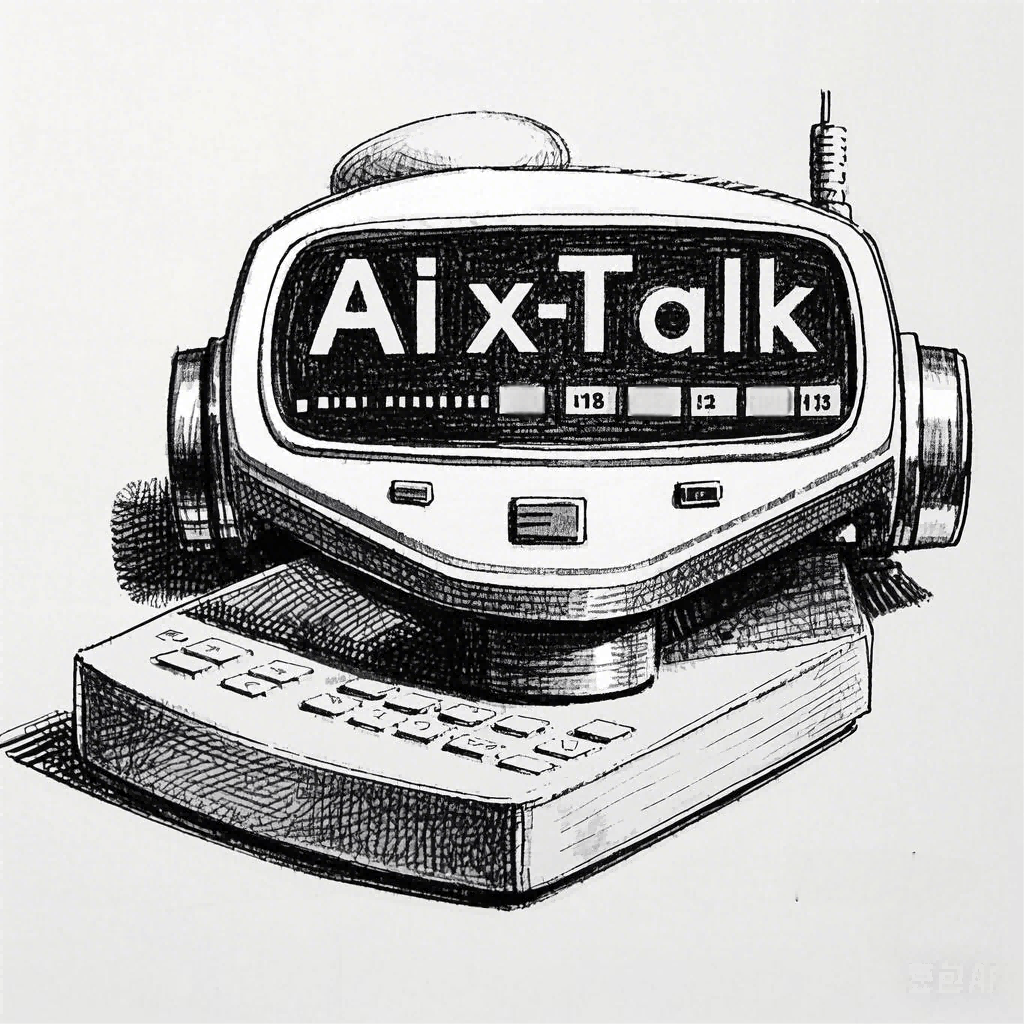








所有评论(0)